Si todavía utiliza Excel para algunos de sus datos y listas, no se preocupe, lo entendemos. Monday.com está aquí para ayudarle a hacer la transición sin problemas. Puede importar sus datos de Excel a Monday.com o exportar sus datos de Monday.com a Excel si aún no está listo para renunciar.
Importe sus datos desde Excel
En unos sencillos pasos, puedes convertir tus datos de Excel en tablas en Monday.com. Sigue nuestra guía paso a paso o mira el vídeo para obtener más información:
Nota: Sólo se importará la primera hoja de su archivo Excel.
Para importar tus datos, haz clic en tu foto de perfil y selecciona "Importar datos" :
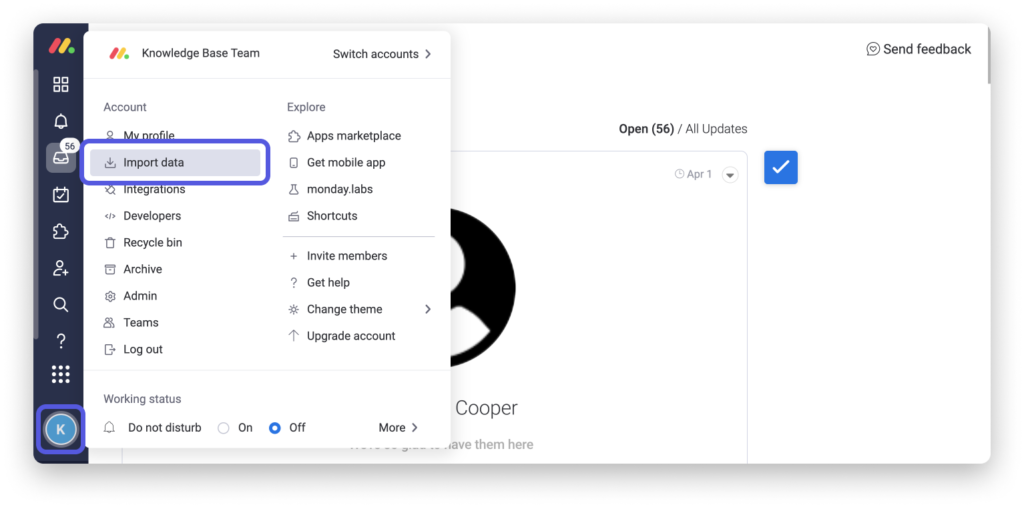
Elija "Excel" como fuente:
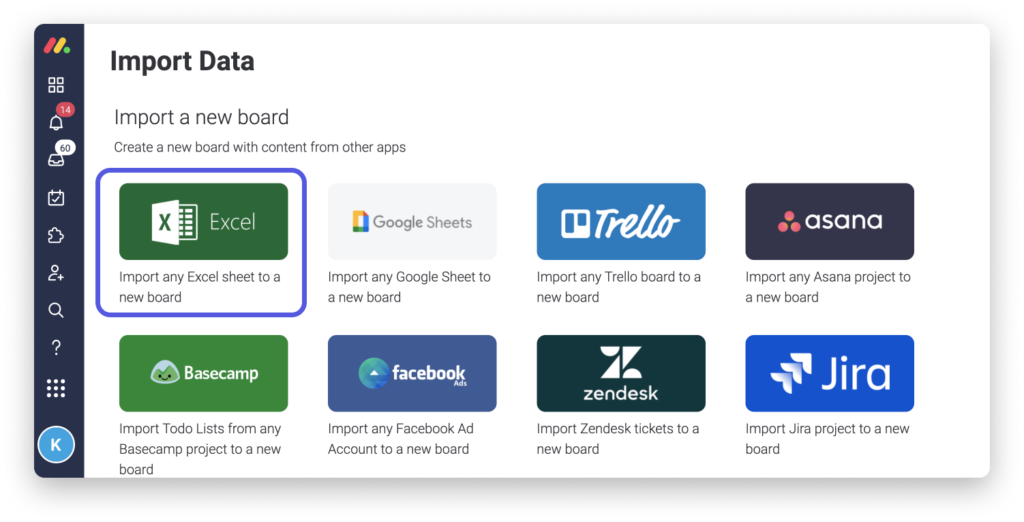
Puede arrastrar su archivo Excel a la ventana central o hacer clic para examinar sus documentos y seleccionar su archivo Excel.
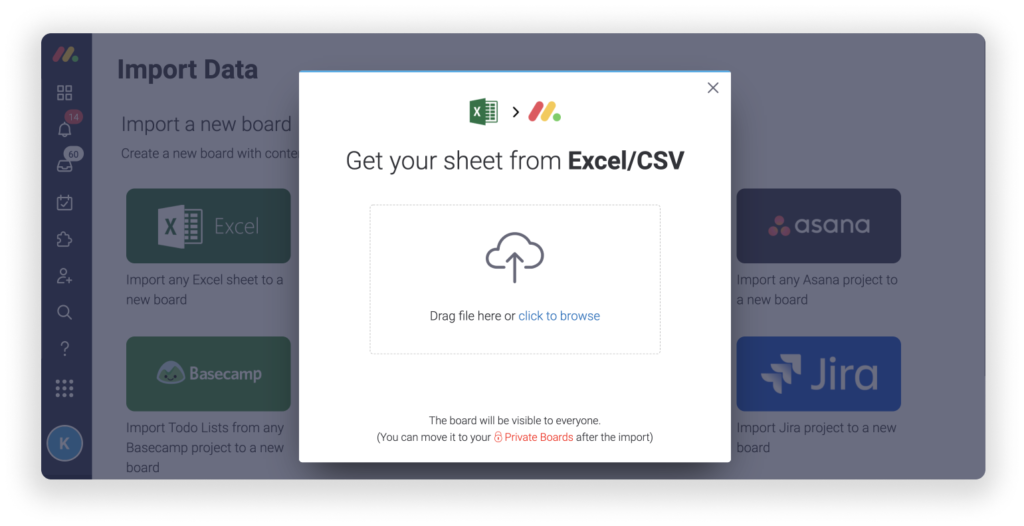
Nota: Su hoja de cálculo Excel o CSV debe contener más de una columna para que la importación funcione correctamente.
Una vez seleccionado el archivo, se importarán los datos y podrás hacer clic en "Personalizar tu nueva tabla" para ajustar la visualización a tus preferencias.
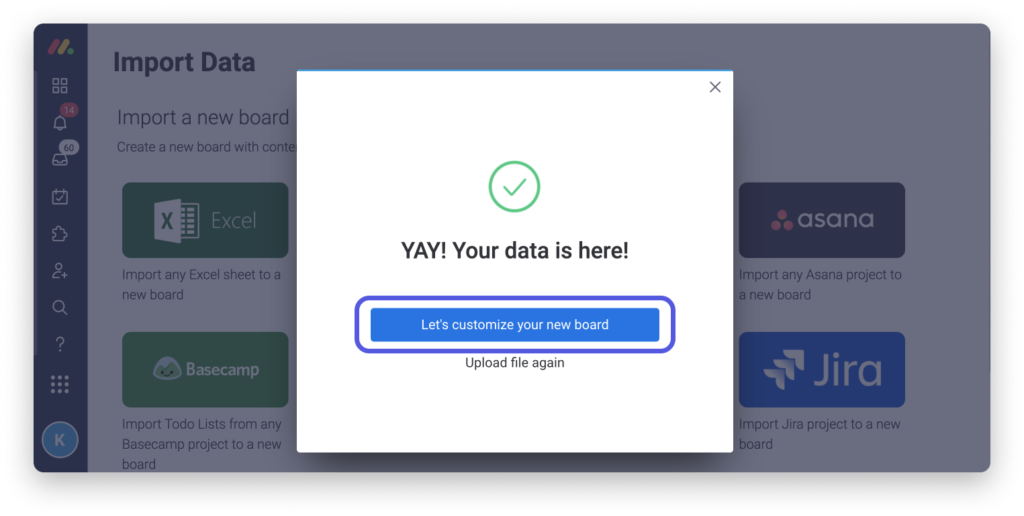
Seleccione la fila de su hoja de cálculo Excel que se utilizará como encabezado de columna para su nueva tabla y, a continuación, haga clic en "Siguiente" :
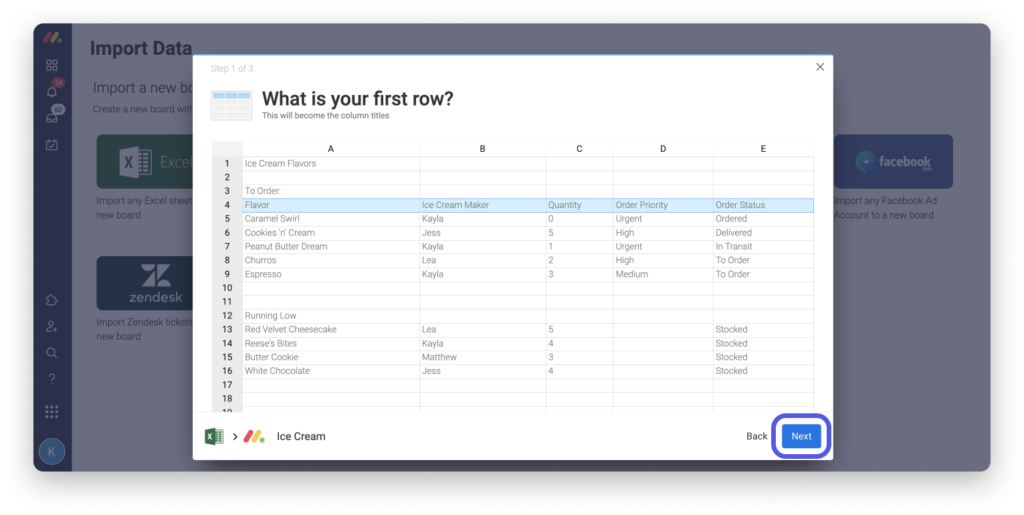
Todo lo que esté por encima de la primera línea no se importará a la tabla.
Nota: Puede importar hasta 50 columnas y 8.000 filas a la vez. Se admiten los siguientes formatos de archivo: .xlsx, .xls, .csv. Tenga en cuenta que actualmente no se admiten archivos XLSM.
Seleccione la columna de la hoja de cálculo Excel que se convertirá en la primera columna de la tabla (los nombres de los artículos) y haga clic en "Siguiente":
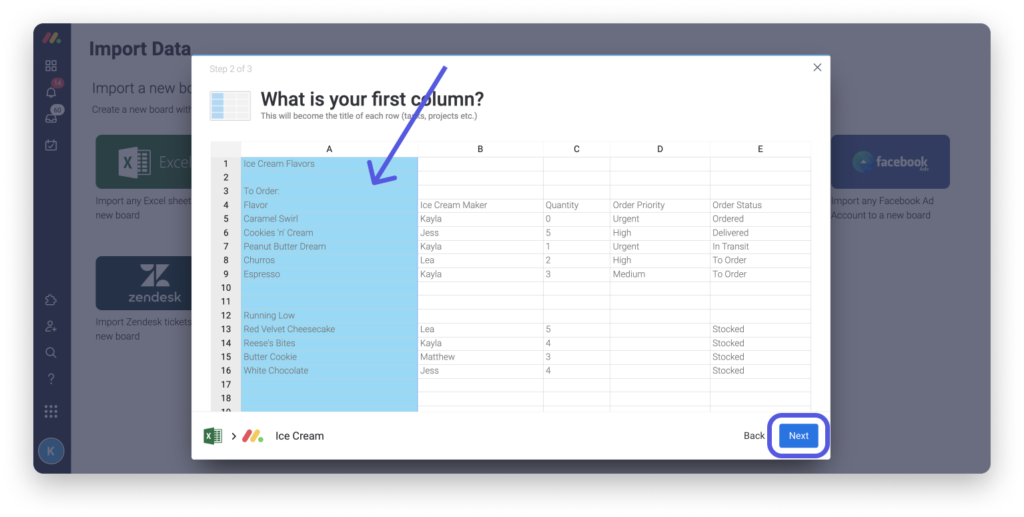
Nuestro sistema hará todo lo posible por adivinar los tipos de columna correspondientes a sus datos, pero usted puede cambiarlos manualmente utilizando el menú desplegable de cada columna. Puede importar columnas como Cifras, Estado, Correo electrónico, etc.Fecha o Texto. Una vez importados los datos, también puede cambiar el tipo de columna si es necesario.
Por último, haga clic en "Crear una tabla" para completar la importación.
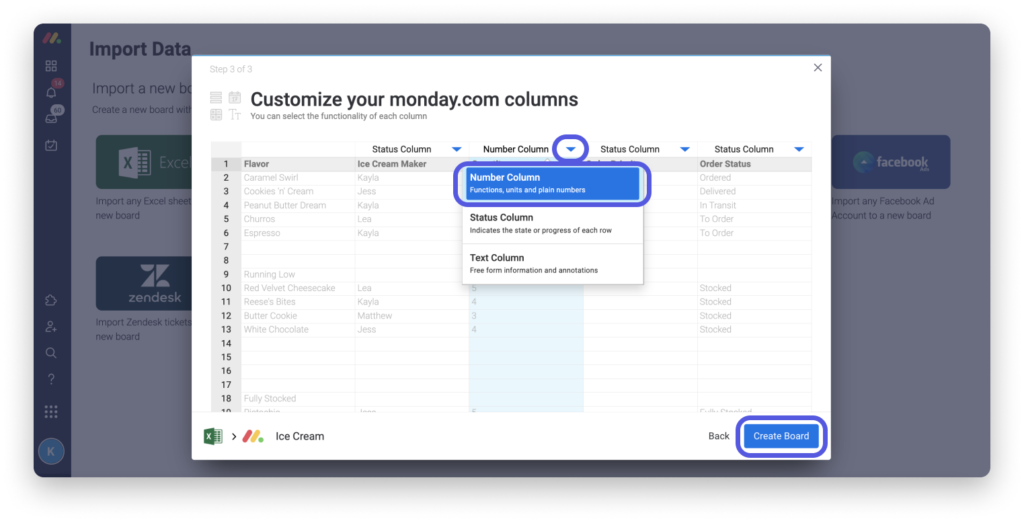
Cuando importe fechas, asegúrese de que están en formato ISO (AAAA-MM-DD), por ejemplo: 2021-10-23.
Importar datos en una tabla existente
Hay varias formas de importar datos de fuentes externas como Excel, Google Docs, Microsoft Word y muchas otras. ¡Ahorra tiempo siguiendo estos consejos!
Importación desde Excel o CSV
Tomemos el ejemplo en el que desea importar la siguiente tabla de Excel en una tabla existente:
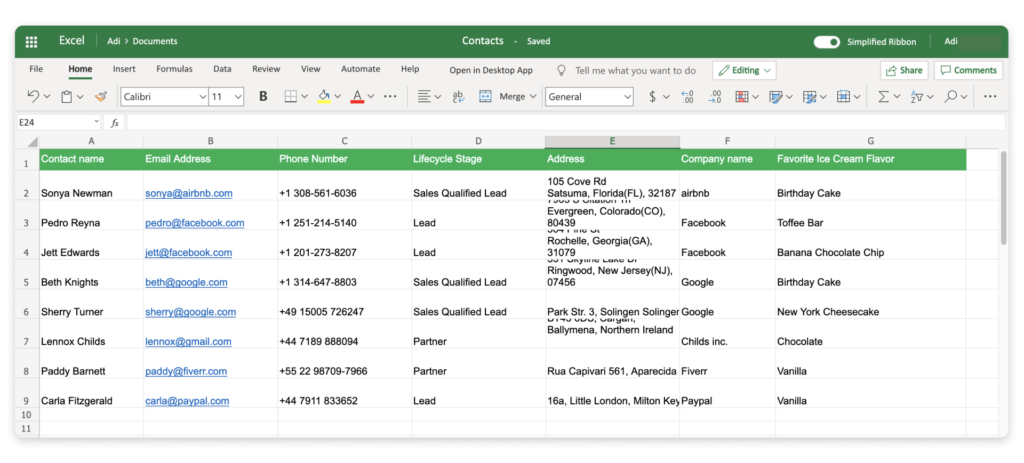
Para importar estos datos directamente a la tabla existente, haga clic en la flecha situada junto al botón azul "Añadir elemento" encima de la tabla y, a continuación, seleccione "Importar elementos" en el menú desplegable.

Nota: El botón "Nuevo elemento" puede tener un nombre diferente según el contexto.
En la siguiente pantalla, puede arrastrar su archivo Excel o CSV al área proporcionada, o hacer clic en "Haga clic para examinar" para seleccionar el archivo en su ordenador. Una vez que haya hecho su selección y haya importado correctamente el archivo, haga clic en "Siguiente".
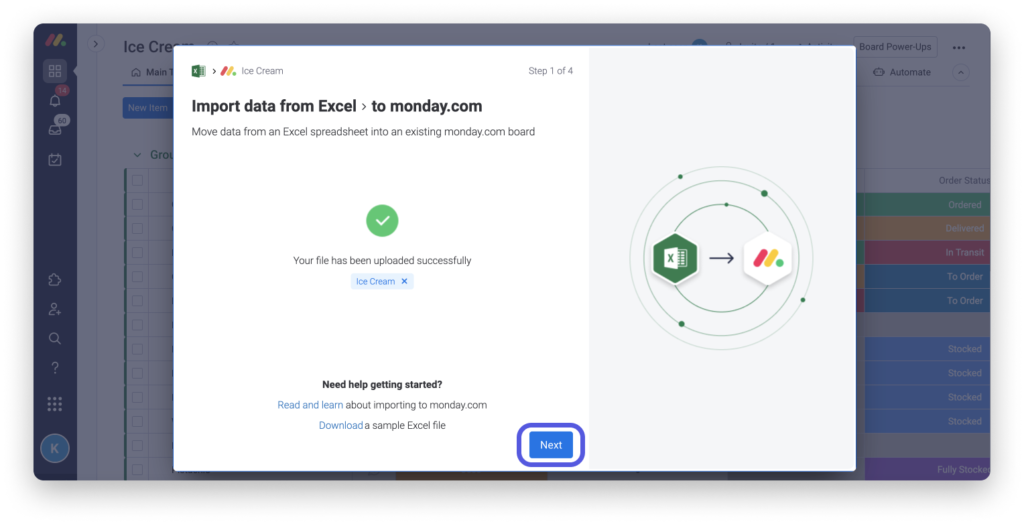
A continuación, elija la columna de su documento Excel que desee mostrar como nombre del artículo en su tabla de Monday.com.
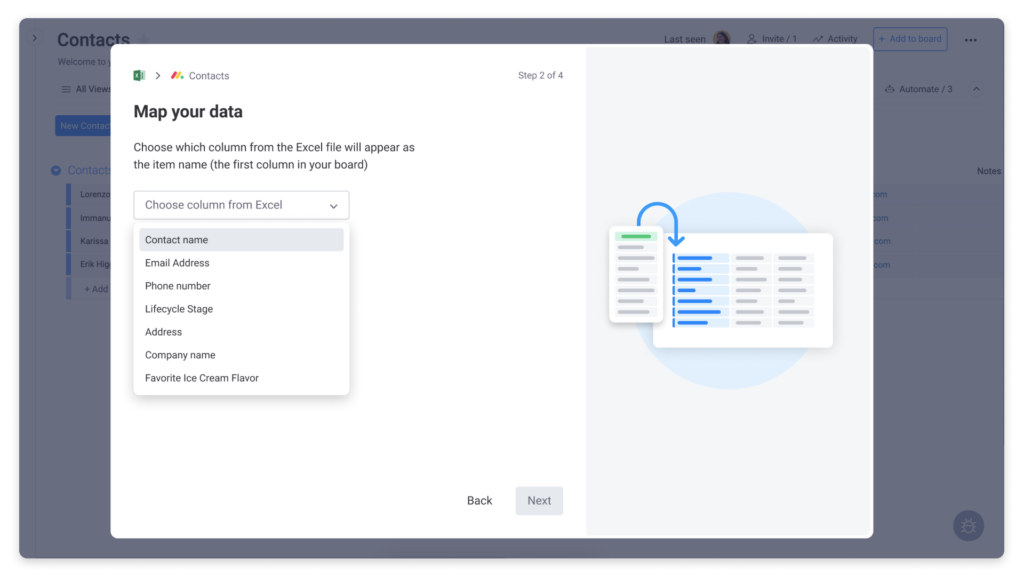
En la siguiente pantalla, deberá hacer coincidir las columnas de su documento Excel con las columnas de su tabla Monday.com. Por ejemplo, puede hacer coincidir las direcciones de correo electrónico del documento de Excel con la columna "Correo electrónico" de la tabla Monday.com.
Las columnas no coincidentes no se importarán.
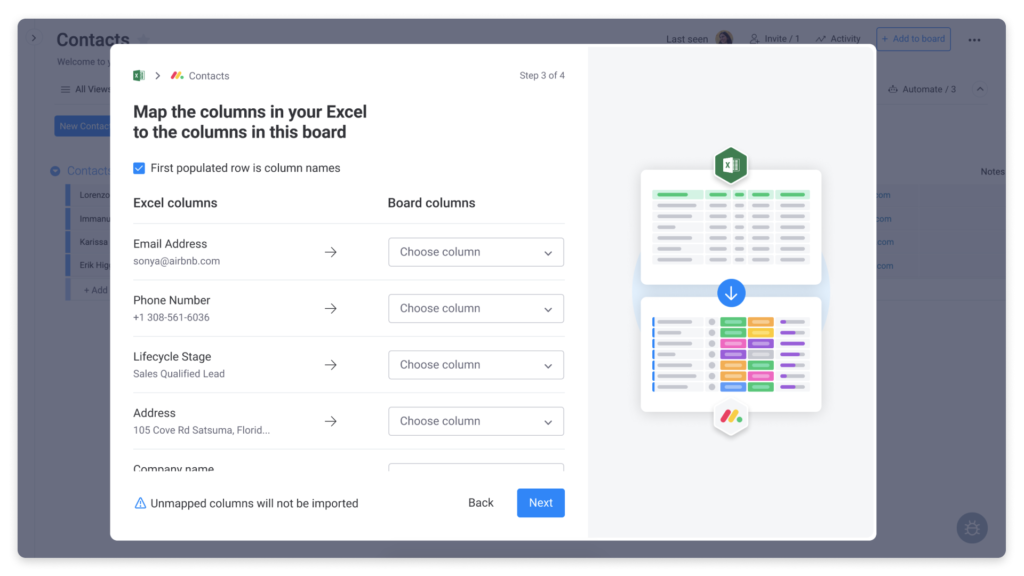
Nota: En la importación sólo se admiten los siguientes tipos de columnas: Estado, Números, Texto, Fecha, Correo electrónico y Teléfono. Los demás tipos de columnas no se actualizarán en la importación, pero pueden modificarse posteriormente.
Gestión de elementos duplicados
Una vez que haya emparejado sus elementos, tendrá que decidir cómo gestionar los elementos duplicados. Puedes elegir entre tres opciones.
En este ejemplo, seleccionaremos la opción "Crear nuevos elementos". Marque la casilla correspondiente a su elección y, a continuación, haga clic en el botón azul "Iniciar importación" para continuar:

Y ya está. Tus elementos se están importando. Puedes cerrar la ventana y seguir trabajando mientras se importan todos tus elementos.
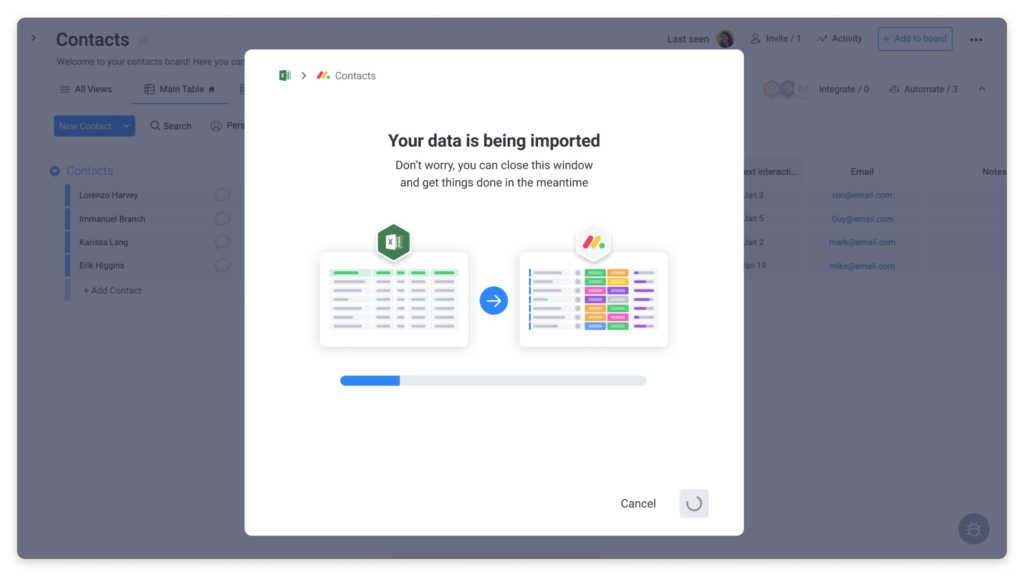
Nota: No olvide que puede utilizar la función acciones por lotes para realizar los cambios necesarios en las etiquetas.
Copiar y pegar grupos de elementos
Supongamos que hemos añadido nuevas ideas de sabores de helados a una hoja de cálculo de Excel y queremos transferirlas al grupo "Nuevos sabores" de nuestra tabla "Sabores de helados". Con un solo clic, podemos copiar y pegar varios elementos de nuestra fuente externa directamente a nuestro grupo de elementos.
Sólo tienes que seleccionar los elementos que deseas importar y, a continuación, utilizar el método abreviado de teclado o hacer clic con el botón derecho del ratón para copiarlos, como se muestra a continuación:
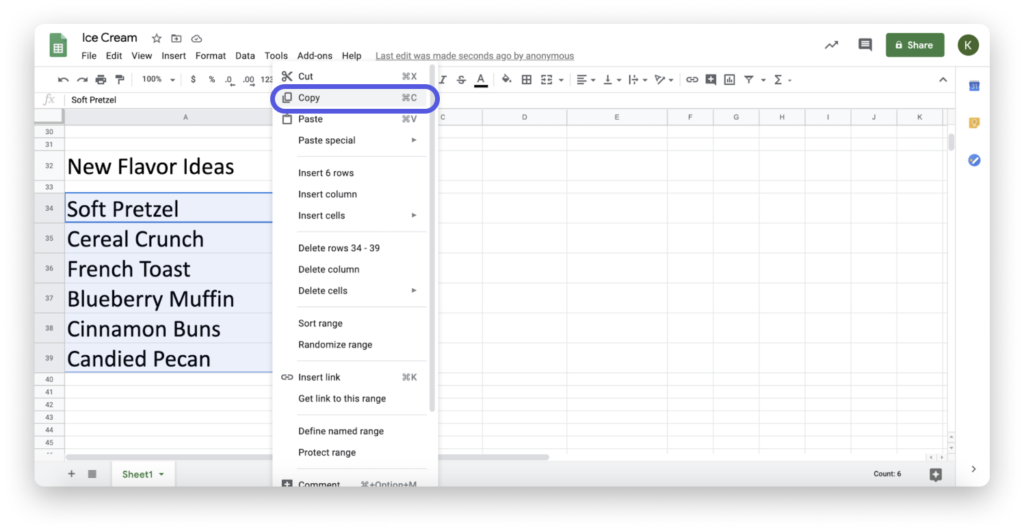
A continuación, haga clic en "+ Añadir" en el grupo donde desee añadir estos elementos. Por último, utiliza el atajo de teclado "Pegar" o haz clic con el botón derecho y selecciona "Pegar", así:
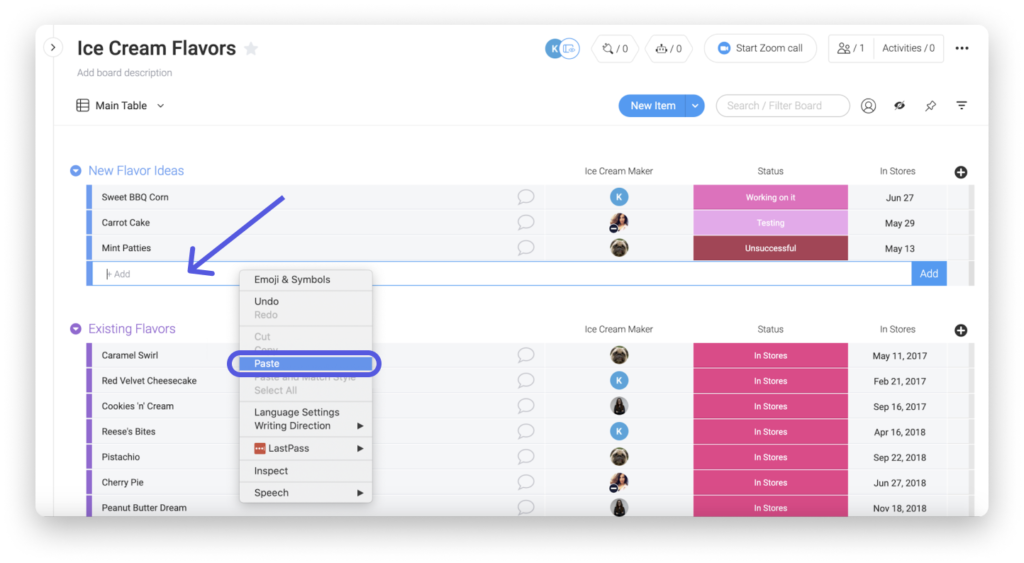
Y ya está. Todos los elementos se han añadido a la tabla. Puede hacer clic en la "X" del menú inferior para anular la selección de estos elementos, o utilizar las acciones por lotes para actualizarlos en su tabla.
Nota: Por el momento, esta función sólo está disponible para la primera columna de una tabla. Por tanto, no puedes pegar una lista de datos en otras columnas.
Exportar una tabla a Excel
Exportar su tabla a una hoja de cálculo Excel es extremadamente sencillo. Basta con hacer clic en el menú lateral situado en la parte superior derecha de la tabla y seleccionar "Más acciones" y "Exportar tabla a Excel". Puede elegir si desea incluir o no las actualizaciones y sus respuestas al exportar.
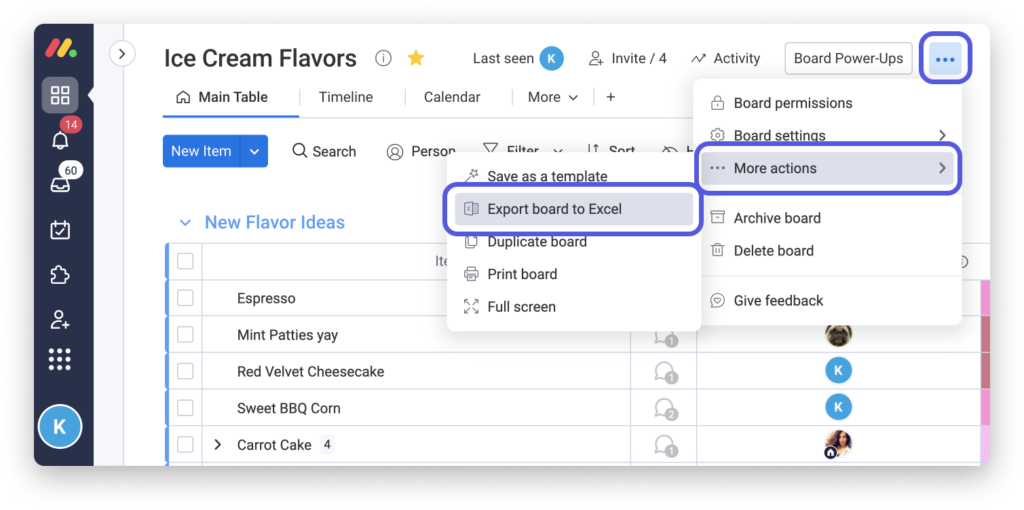
Este es el aspecto de la tabla cuando se exporta a una hoja de cálculo Excel:
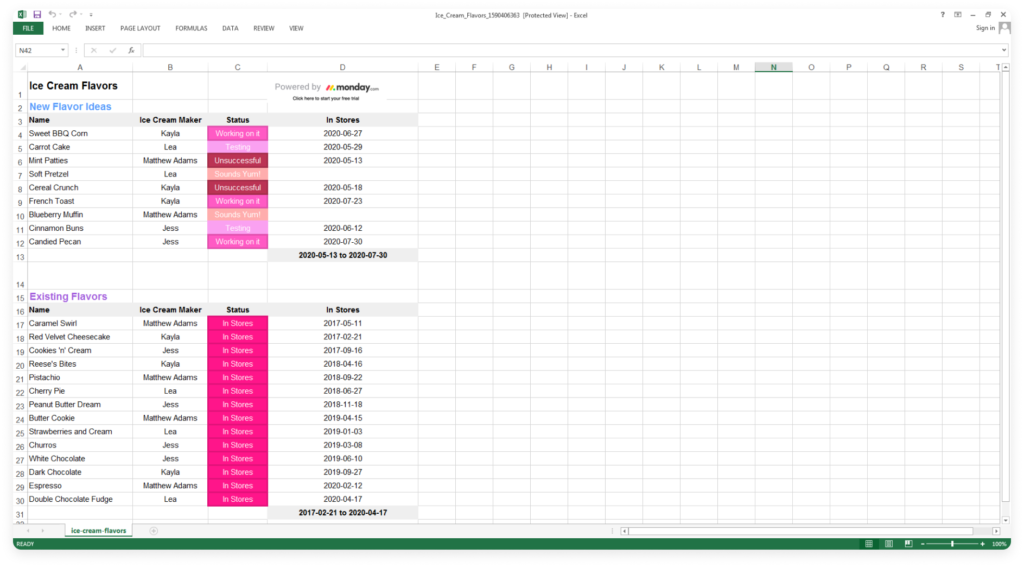
Si elige incluir actualizaciones, verá la tabla en una pestaña y todas las actualizaciones y respuestas en otra pestaña de la hoja de cálculo, como se muestra a continuación:
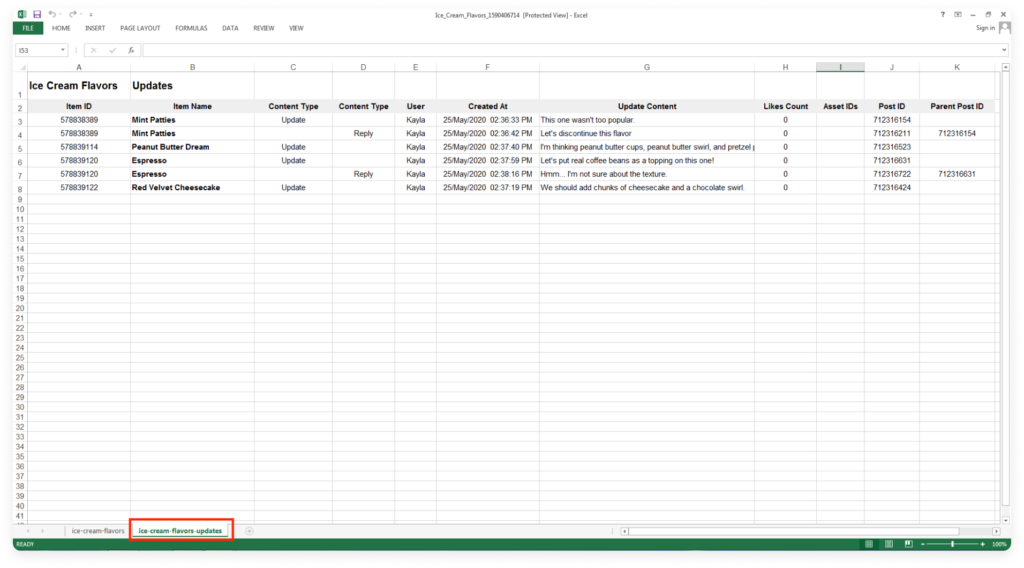
Nota: Si tiene subelementos en su tabla, sólo se exportarán a Excel las actualizaciones del elemento principal.
Exportar grupos o elementos a Excel
Puede exportar a Excel grupos enteros o elementos específicos.
Exportar grupos
Para exportar un grupo a Excel, basta con hacer clic en el menú lateral situado a la izquierda del nombre del grupo y seleccionar "Exportar a Excel".
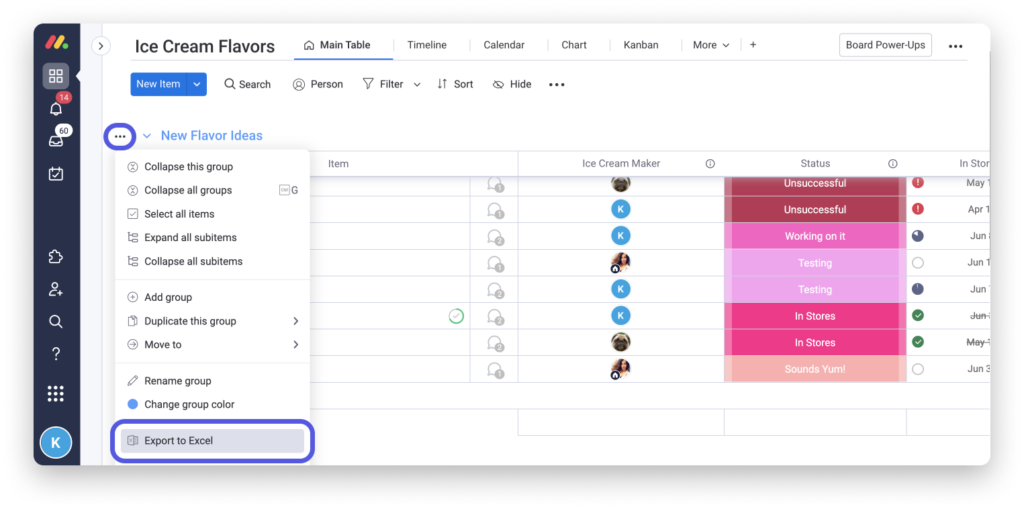
Exportar artículos
Para exportar elementos específicos, selecciónelos utilizando las acciones por lotes. A continuación, haga clic en "Exportar" en la barra de herramientas de acciones por lotes que aparece a continuación.
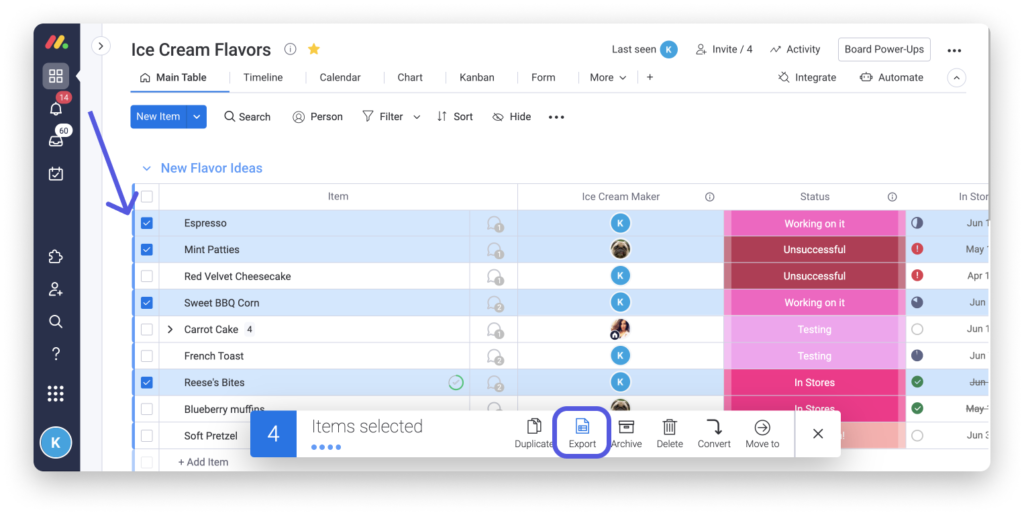
Se le pedirá que elija si desea incluir o excluir actualizaciones y subtítulos en su archivo Excel.
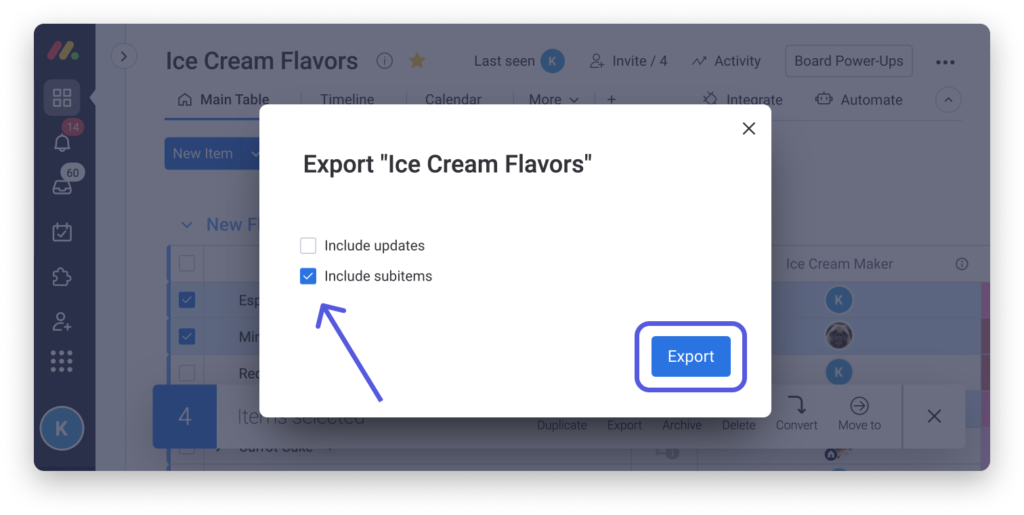
Exporte su cuenta a Excel
Como administrador de su cuenta, puede descargar todos los datos de su cuenta en un archivo .zip, que incluye todas las tablas y archivos, incluidas las tablas privadas y compartidas. Cada tabla se descargará como una hoja de cálculo Excel. Si quieres saber más sobre el procedimiento detallado, lee nuestro artículo dedicado. Si no, ¡siga leyendo!
Para empezar, haz clic en tu foto de perfil y selecciona "Admin".
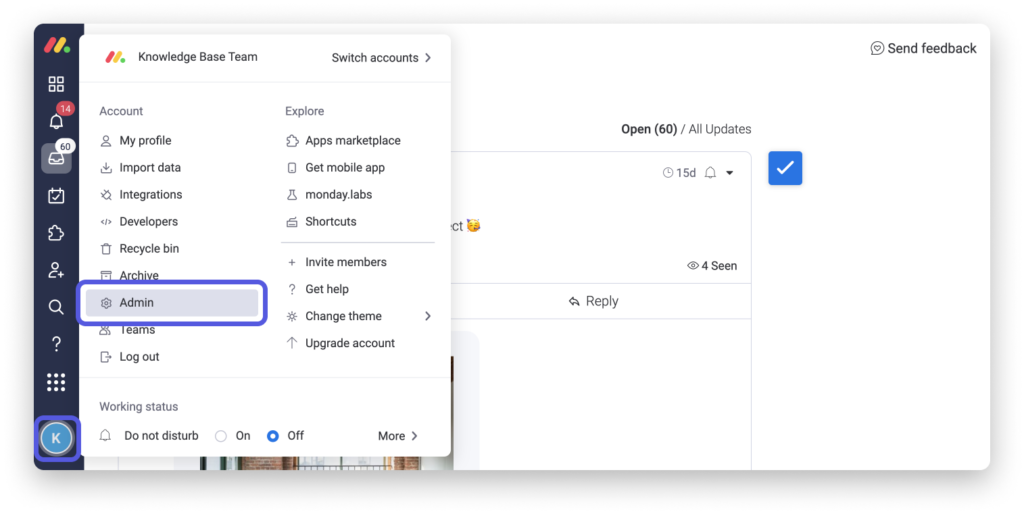
En la sección "Admin", en la pestaña "Cuenta" de la configuración "General", desplácese hasta la sección "Exportar datos de cuenta" y haga clic en "Exportar".
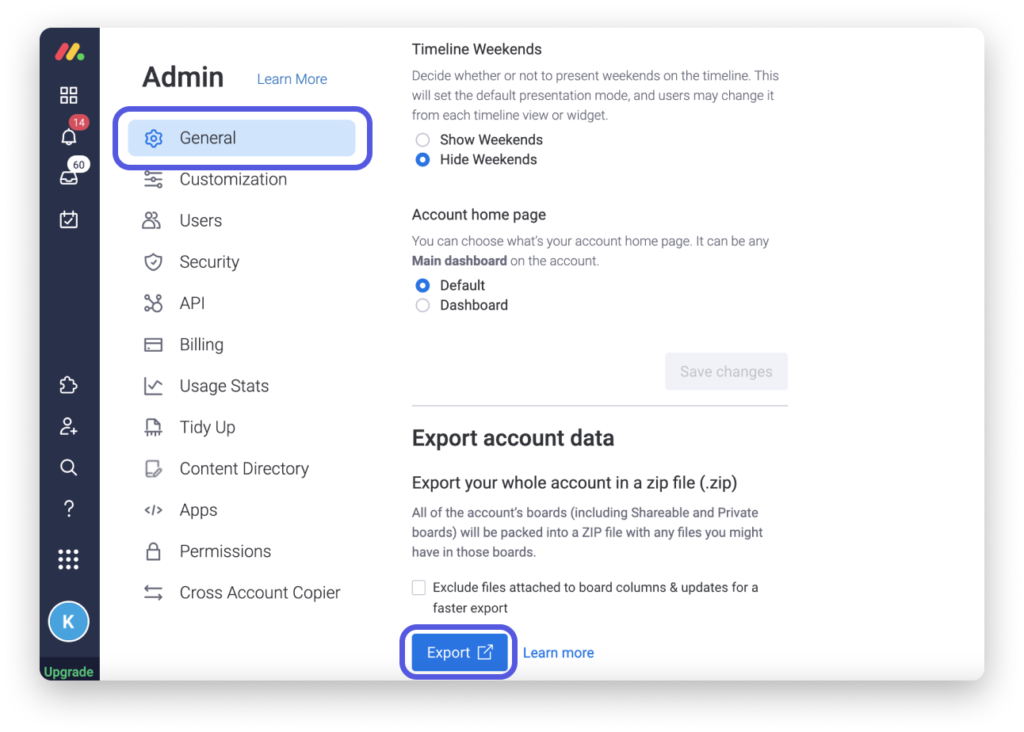
Nota: Tenga en cuenta que esta acción no se aplica actualmente a los cuadros de mando. Sin embargo, no se preocupe, ¡todos los datos de estos cuadros proceden de los cuadros individuales que se exportarán en su archivo .zip!
Pasadas unas horas, recibirás un correo electrónico con un archivo .zip con todos los datos de tu cuenta. Asegúrate de descargarlo en las 24 horas siguientes a la recepción del correo electrónico; de lo contrario, tendrás que repetir el proceso.
Fuente: https://support.monday.com/hc/fr/articles/360000219209-Importer-et-exporter-avec-Excel


